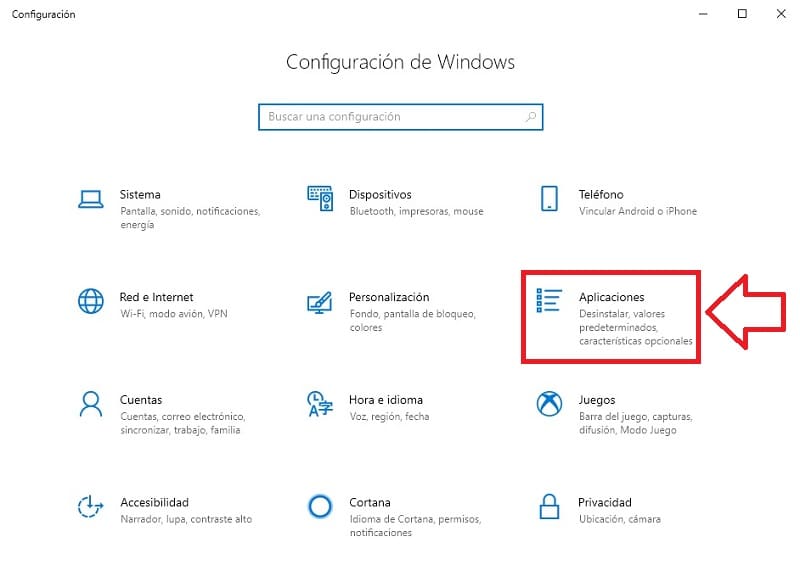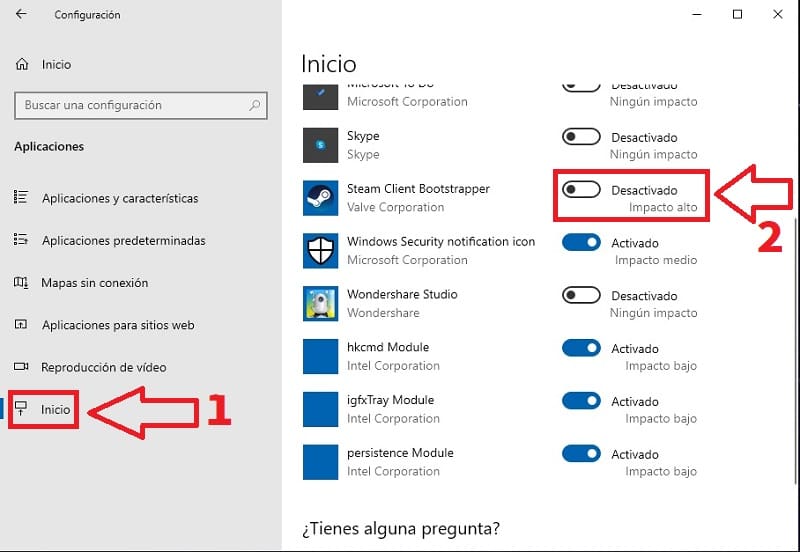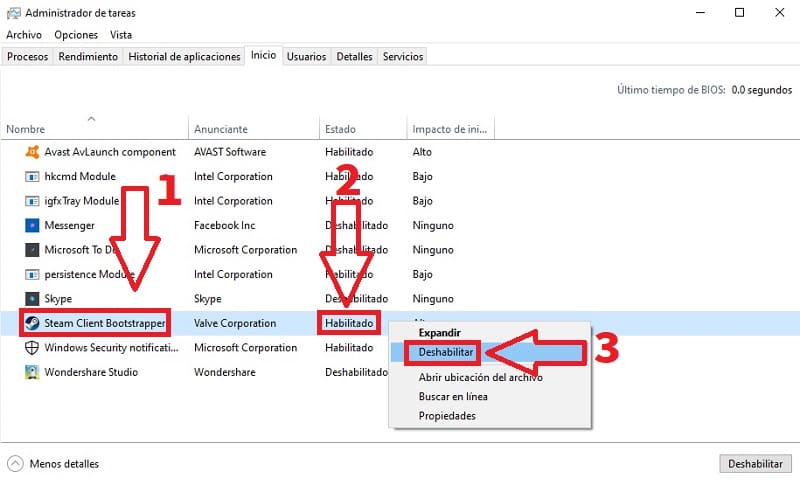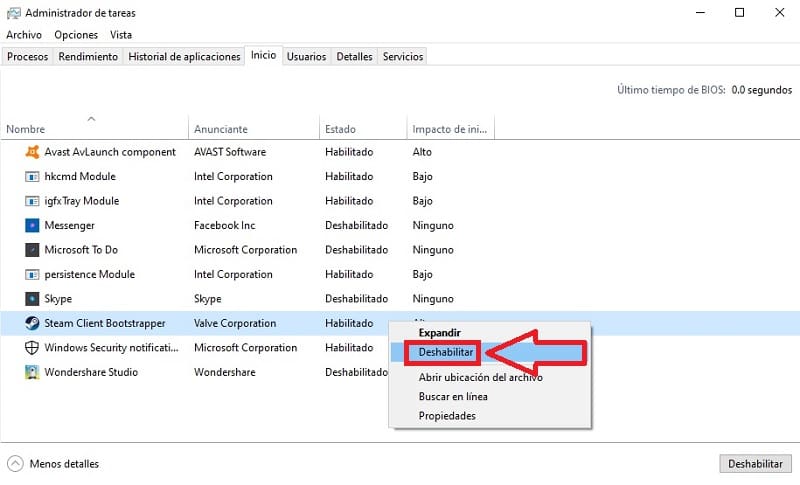
Con sus más de 22 millones de usuarios activos, Steam es la plataforma de videojuegos más usada en el PC ya que nos ofrece un extenso catálogo tanto de pago como gratuitos de toda clase de géneros. El único problema es que para acceder a esta plataforma necesitaremos instalar el cliente del programa que se arranca junto con el inicio del sistema, esto que puede parecer una tontería puede demorar bastante el arranque de tu sistema operativo en ordenadores de gama baja. Es por ello, que hoy en TutoWin10 te daremos 2 métodos para evitar que Steam se inicie con Windows 10 de una manera fácil y rápida.
Tabla De Contenidos
¿Porqué Deberías De Bloquear Steam En El Arranque De Windows 10?
Existen varias razones por las que quitar el inicio automático de Steam en Windows 10 es buena idea, no obstante podremos resumirlas en las siguientes:
- Ralentiza mucho el arranque del sistema: El inicio es lo que más le cuesta a Windows, por lo que añadir un programa más al arranque del mismo no hará más que demorar la carga del sistema operativo.
- Consumirá más energía: Si usar un portátil una de las maneras de ahorrar energía es evitar la sobre carga de programas en el inicio de Windows 10.
- Consumirá más memoria: Cualquier programas que se inicie con Windows 10 consumirá parte de la memoria RAM.
Quizás Te Interese 👉 Evitar que Skype se inicie con Windows 10
Como Evitar Que Steam Se Inicie Automáticamente En Windows 10, 8 y 7 Paso A Paso 2024
A continuación os daremos 2 métodos para evitar que Steam inicie con Windows, las dos formas son igual de válidas así que ya es cuestión de elegir la que más sencilla te parezca.
Desde La Configuración De Windows
Podemos impedir que Steam arranque con Windows desde la configuración del sistema, para ello tan solo deberemos de pulsar la siguiente combinación de teclas:
- Windows + I.
Y entramos en el apartado llamado «Aplicaciones».
- Entramos en «Inicio».
- Desactivamos «Steam Client Bootstrapper».
Desde El Administrador De Tareas
Otra manera más rápida de hacerlo es desactivar el arranque de Steam desde el administrador de tareas para ello deberemos de pulsar la siguiente combinación de teclas:
- Control + Alt + Spr
Entramos en el «Administrador de Tareas» en «Inicio».
- Seleccionamos «Client «BootStrapper».
- En «Habilitado» le damos al botón derecho del ratón.
- Le damos a «Deshabilitar».
Si tienes alguna duda con este tutorial siéntete libre de dejarme un comentario e intentaré responder lo antes posible..También te recuerdo que tienes disponible los distintos botones de redes sociales para compartir este contenido.. ¡ Muchas gracias por tu apoyo !.